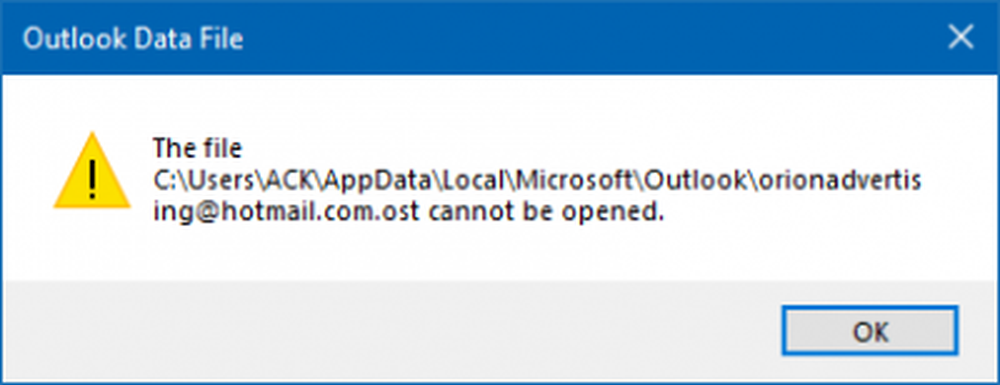De bestandsgrootte overschrijdt de toegestane limiet en kan niet worden opgeslagen

Als je ontvangt Fout 0x800700DF, de bestandsgrootte overschrijdt de toegestane limiet en kan niet worden opgeslagen fout bij het kopiëren of verplaatsen van bestanden, op uw Windows-pc, naar een ander station of extern apparaat, hier zijn enkele oplossingen die u kunnen helpen het probleem op te lossen.
De bestandsgrootte overschrijdt de toegestane limiet en kan niet worden opgeslagen
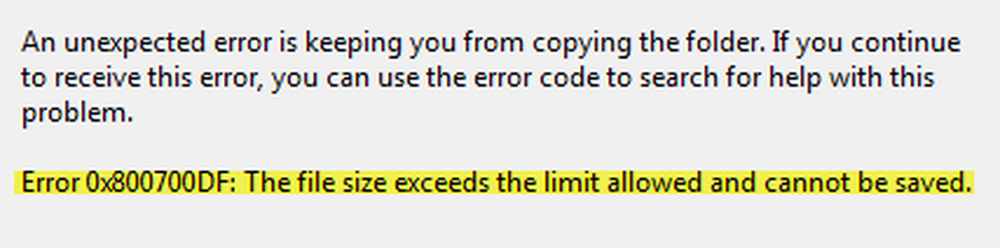
Zelfs als u meer dan de vereiste ruimte op de doelschijf hebt, wordt deze fout mogelijk weergegeven. Dit is wat u in dergelijke situaties kunt doen.
1] Controleer de registerinstelling
Er is een registerbestand dat bepaalt hoeveel gegevens tegelijkertijd kunnen worden gewijzigd. Als die waarde op een of andere manier wordt beschadigd, wordt het probleem opgelost.
Voordat u een wijziging aanbrengt in de Register-editor, moet u ervoor zorgen dat u een systeemherstelpunt hebt gemaakt of een back-up van uw registerbestanden hebt gemaakt. Hierna drukt u op Win + R, typ regedit en druk op de knop Enter om het Windows-register te openen en naar de volgende locatie te gaan:
HKEY_LOCAL_MACHINE \ SYSTEM \ CurrentControlSet \ Services \ WebClient \ Parameters
Aan de rechterkant ziet u een sleutel genaamd FileSizeLimitInBytes.

Dubbelklik erop om het te wijzigen.
- Als Hexadecimaal is geselecteerd, zorg ervoor dat de waarde is ingesteld op 2faf080.
- Als Decimale is geselecteerd, zorg ervoor dat de waarde is ingesteld op 50000000. Als die waarde uw probleem niet oplost, probeer dan deze waarde: 4294967295.
Start je pc opnieuw op. U kunt ook het Web cliënt service. Open hiervoor Windows Services Manager en zoek Web cliënt Service. Nadat u er twee keer op geklikt hebt, ziet u dat het vak Eigenschappen geopend wordt. druk op Hou op en dan Begin om de service opnieuw te starten.
Controleer nu of u het bestand zonder probleem kunt kopiëren of niet.
2] Configureer maximale bestandsgroottelimiet in SharePoint
Als u Microsoft SharePoint gebruikt en dit probleem ontvangt terwijl u een bestand in een SharePoint-map plakt, moet u de maximale bestandsgroottelimiet controleren. Daarvoor moet u de. Openen Centrale administratie En uitvinden Beheer webapplicaties in Applicatiebeheer. Selecteer daarna de SharePoint-app en open Algemene instellingen.
Vervolgens moet je erachter komen Maximale upload formaatoptie en kies een waarde die hetzelfde is als Maximale grootte werkmap in Excel Services of hoger.
Klik op de OK om uw wijziging op te slaan. Probeer nu een bestand in de SharePoint-map te plakken en controleer of het probleem zich blijft voordoen.
Ga voor meer informatie naar docs.microsoft.com.
3] Bestandssysteem wijzigen
Als u dit probleem ondervindt bij het kopiëren van bestanden naar een extern apparaat zoals een SD-kaart of USB, kunt u proberen het bestandssysteem van dat apparaat te wijzigen. Om dit te doen, moet u dat externe apparaat formatteren.
Sluit het USB-station aan en open het Deze pc. Klik met de rechtermuisknop op het USB-station en selecteer Formaat. In de Formaat venster, selecteer NTFS als de Bestandssysteem en klik op Begin knop.

Controleer na het voltooien of u bestanden kunt kopiëren of niet.
Ik hoop dat deze oplossingen u helpen het probleem op te lossen.